![]()
[レンダリング設定](Render Setup)ダイアログ ボックスには、複数のパネルが表示されます。パネルの数と名称は、アクティブなレンダラーにより異なります。以下のパネルは常に表示されます。
-
[共通設定](Common)パネル
このパネルには、静止イメージまたはアニメーションをレンダリングするかどうか、レンダリング出力の解像度の設定など、レンダラーに対するメイン コントロールがあります。
-
[レンダラー](Renderer)パネル
このパネルには、現在のレンダラーのメイン コントロールがあります。
アクティブなレンダラーに応じて追加のパネルが表示されることがあります。3ds Max では、5 つのレンダラーが提供されています。そのコントロールについては、「レンダラー」で説明します。追加レンダラーは、サードパーティのプラグイン コンポーネントとして使用できます。
[レンダリング設定](Render Setup)ダイアログ ボックスの下部には、[共通パラメータ](Common Parameters)ロールアウトのようなコントロールがあり、すべてのレンダラーに適用されます。これらは以下の「インタフェース」の項で説明します。
標準のレンダラーと ActiveShade レンダラー
3ds Max には、次の 2 つのレンダリングがあります。1 つはプロダクション レンダリングと呼ばれる既定値のレンダリングで、通常は最終的なレンダリングに使用します。このプロダクション レンダリングでは、前述の 3 つのレンダラーのいずれかを使用できます。2 番目のレンダリングは ActiveShade レンダリングと呼ばれます。ActiveShade レンダリングでは既定値のスキャンライン レンダラーを使用してプレビュー レンダリングを作成できます。ライトやマテリアルを変更したときの効果を確認するのに役立ちます。シーンを変更すると、レンダリングはインタラクティブに更新されます。ただし、ActiveShade レンダリングは一般的にプロダクション レンダリングよりも精度が低くなります。
またプロダクション レンダリングには、mental ray や VUE ファイル レンダラーなどの異なるレンダラーを使用できるという利点があります。
プロダクション レンダリングまたは ActiveShade レンダリングを選択する場合は、以下の「インタフェース」の項で説明するラジオ ボタンを使用します。プロダクション レンダリングに割り当てられたレンダラーを変更するには、[レンダリングを割り当て](Assign Renderer)ロールアウトを使用します。
手順
静止画像をレンダリングするには:
- レンダリングするビューポートをアクティブにします。
 ([レンダリング設定](Render Setup))をクリックします。
([レンダリング設定](Render Setup))をクリックします。 [共通設定](Common)パネルがアクティブになっている、[レンダリング設定](Render Setup)ダイアログ ボックスが開きます。
- [共通パラメータ](Common Parameters)ロールアウトの[時間出力](Time Output)領域で、[単一](Single)オプションが選択されていることを確認します。
- [出力サイズ](Output Size)領域で、他のレンダリング パラメータを設定します。既定値をそのまま使用してもかまいません。
- ダイアログ ボックスの下部にある[レンダリング](Render)ボタンをクリックします。
既定値では、レンダリングの出力は[レンダリング フレーム ウィンドウ](Rendered Frame Window)に表示されます。
アニメーションをレンダリングするには:
- レンダリングするビューポートをアクティブにします。
 ([レンダリング設定](Render Setup))をクリックします。
([レンダリング設定](Render Setup))をクリックします。 [共通設定](Common)パネルがアクティブになっている、[レンダリング設定](Render Setup)ダイアログ ボックスが開きます。
- [共通パラメータ](Common Parameters)ロールアウトの[時間出力](Time Output)領域で時間の範囲を選択します。
- [出力サイズ](Output Size)領域で、他のレンダリング パラメータを設定します。既定値をそのまま使用してもかまいません。
- [レンダリング出力](Render Output)領域で、[ファイル](Files)をクリックします。
- [レンダリング出力ファイル](Render Output File)ダイアログ ボックスでアニメーション ファイルの位置、名前、および種類を指定し、[保存](Save)ボタンをクリックします。
通常、選択したファイル形式のオプションを設定するダイアログ ボックスが表示されます。設定を変更するか、既定値を受け入れ、[OK]ボタンをクリックして操作を続行します。
[ファイルの保存](Save File)チェック ボックスが有効になります。
- ダイアログ ボックスの下部にある[レンダリング](Render)ボタンをクリックします。 注: 時間範囲だけを設定して、保存するファイルを指定しない場合、アニメーションのレンダリング結果はウィンドウのみに出力されます。これは所要時間を考慮すると効率的ではないため、中止するように促す警告メッセージが表示されます。
インタフェース
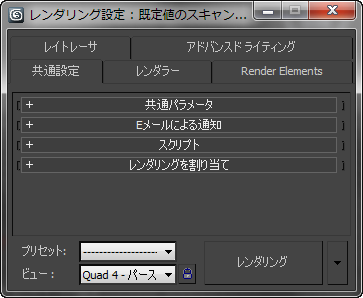
- プリセット
-
このドロップダウン リストから、プリセットのレンダリング パラメータのセットを選択したり、レンダリング パラメータの設定をロードまたは保存することができます。「プリセット レンダリング オプション」を参照してください。
- 表示
- [レンダリング](Render)ボタンをクリックしたときにレンダリングされるビューポートが表示されます。別のビューポートをレンダリング対象に指定するには、リストから選択するか、メイン ユーザ インタフェースでそのビューポートをアクティブにします。
ドロップダウン リストにはすべてのビューポート レイアウトで利用可能なビューポートがすべて含まれています。ビューポートはそれぞれ、レイアウト名が最初にリストされ、続いてハイフン、その後にビューポート名が続きます。 例: Row 1, Row 2 - Frontそのため、ビューポートを容易に識別できるよう、レイアウトには Closeups など意味のある名前を使用してください。
メイン ユーザ インタフェースで別のビューポートをアクティブにすると、[ビューポートにロック](Lock To Viewport)(以下を参照)がオフになっている場合、この設定も自動的に変更されます。
 ビューのロック
ビューのロック-
このチェックボックスにチェック マークが付いている場合、ビューが[ビューポート](Viewport)リストに表示されているビューに固定されます。これによって、他のビューポート(使用するとアクティブになる)内のシーンを調整し、その後で[レンダリング](Render)をクリックして、最初に選択していたビューポートをレンダリングすることができます。チェックマークが消えている場合は、常にアクティブなビューポートをレンダリングします。
- レンダリング
-
シーンをレンダリングします。
[ActiveShade]が選択されている場合、このボタン名が[ActiveShade]に変わり、このボタンをクリックすると、フローティング表示の ActiveShade ウィンドウが開かれます。
レンダリングしているシーンに保存場所が不明なビットマップが含まれている場合、[見つからない外部ファイル](Missing External Files)ダイアログ ボックスが開きます。このダイアログ ボックスでは、マップ ファイルの保存場所を探すことも、そのマップ ファイルをロードせずにシーンをレンダリングすることもできます。
- [レンダリング](Render)ボタン ドロップダウン メニュー
- 下矢印をクリックして、ドロップダウン メニューを表示し、さまざまなレンダリング オプションを選択できます。
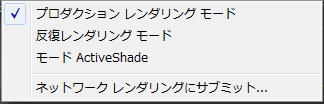
- プロダクション レンダリング モード(既定値) アクティブな場合に、[レンダリング](Render)をクリックすると、プロダクション モードが使用されます。
- [反復レンダリング モード](Iterative Render Mode)アクティブな場合、[レンダリング](Render)をクリックすると、反復モードが使用されます。
- ActiveShade モードアクティブの場合、[レンダリング](Render)をクリックすると、[ActiveShade]が使用されます。
- [ネットワーク レンダリングにサブミット](Submit to Network Rendering)現在のシーンを[ネットワーク レンダリング](network rendering)にサブミットします。このオプションを選択すると、3ds Maxが[ネットワーク ジョブの割り当て](Network Job Assignment)ダイアログ ボックスを開きます。
この選択は、[レンダリグ](Render)ボタン自体には影響しません。引き続きプロダクション、反復、ActiveShade レンダリングの起動に使用することができます。
このメニューでレンダリング モードを変更すると、[レンダリング](Render)フライアウトの対応する設定が変更されます。
[レンダリング ダイアログ](Rendering Progress) ボックス
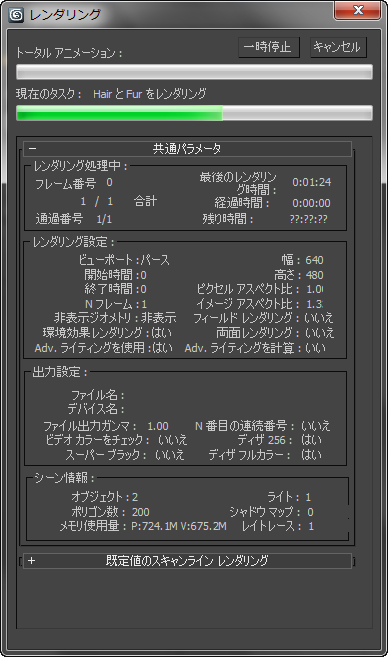
[レンダリング](Render)ボタンをクリックすると、使用中のパラメータと進行状況バーを示す[レンダリング](Render)ダイアログ ボックスが表示されます。[レンダリング](Rendering)ダイアログ ボックスには、[キャンセル](Cancel)ボタンの左側に[一時停止](Pause)ボタンがあります。[一時停止](Pause)ボタンをクリックするとレンダリングが一時停止し、ボタンの名前が[続行](Resume)に変わります。[続行](Resume)ボタンをクリックすると、レンダリングが再開されます。
